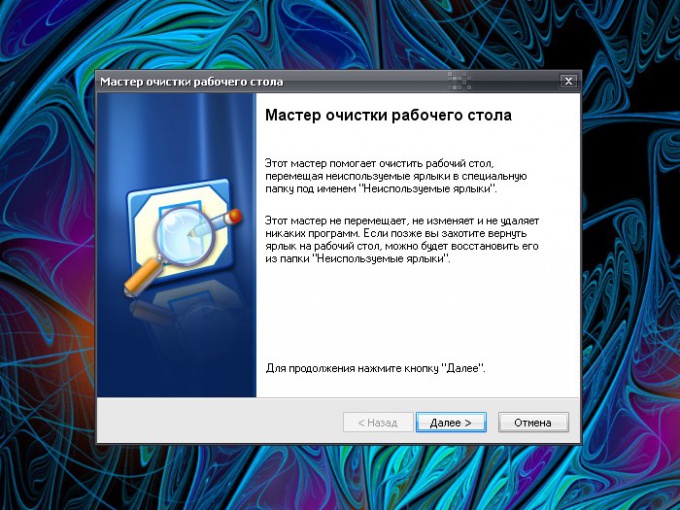So reinigen Sie Ihren Computer von Junk
So reinigen Sie Ihren Computer von Junk
Egal wie der Benutzer die Bestellung auf dem Desktop und Festplatten mochte computer, unnötige Dateien, ungenutzte Programme, temporäre Dateien, Installationsprotokolldateien häufen sich im Laufe der Zeit. Löschen Sie den Computer von Müll kann mit den für diesen Zweck vorgesehenen Komponenten durchgeführt werden.

Anleitung
1
Normale Dateien - Video, Bilder, TextDokumente können gelöscht werden, indem Sie sie in den Korb legen und dann den Korb selbst löschen. Um eine Datei zu löschen, bewegen Sie den Cursor zu seinem Symbol und klicken Sie mit der rechten Maustaste darauf. Wählen Sie im Dropdown-Menü "Löschen" und bestätigen Sie den Vorgang. Alternativ können Sie die Datei oder Dateigruppe auswählen und die Entf-Taste und die Eingabetaste drücken.
2
Um den Papierkorb zu löschen, navigieren Sie zu seinem SymbolCursor, klicken Sie mit der rechten Maustaste darauf und wählen Sie im Kontextmenü den Punkt "Korb entleeren", bestätigen Sie Ihre Aktionen. Öffnen Sie alternativ die Papierkorbkomponente und wählen Sie den gewünschten Befehl aus dem Bereich Typische Aufgaben auf der linken Seite des Fensters aus.
3
Anwendungen, die auf dem Computer installiert sind,Versuchen Sie nicht mit der Entf-Taste zu löschen. Mit dieser Methode können Sie Softwaredateien auf Ihren Datenträgern haben, von denen Sie nicht einmal wussten. Beispielsweise erstellen einige Spiele separate Ordner für gespeicherte Szenen im Ordner "Eigene Dateien", unabhängig davon, in welchem Verzeichnis das Spiel installiert ist.
4
Um das Programm zu entfernen, gehen Sie in das Verzeichnis,in der es installiert ist, und klicken Sie mit der linken Maustaste auf die Datei uninstall.exe. Der "Deinstallationsassistent" wird gestartet. Er ermittelt automatisch alle Komponenten des Programms, die Sie vom Computer entfernen müssen.
5
Wenn Sie die Deinstallationsdatei nicht finden können,Starten Sie das Menü, öffnen Sie die "Systemsteuerung" und klicken Sie auf das Symbol "Programme hinzufügen oder entfernen". Warten Sie, bis eine Liste aller installierten Anwendungen erstellt wurde, wählen Sie das Programm aus der Liste aus, die Sie nicht mehr benötigen, und klicken Sie auf die Schaltfläche "Löschen" auf der rechten Seite der Zeile. Warten Sie, bis die Deinstallation abgeschlossen ist.
6
Mit der Funktion "Datenträgerbereinigung" können SieLöschen Sie temporäre Dateien, Installationsprotokolldateien und andere Dateien, die Speicherplatz auf dem Computer belegen. Um diese Komponente aufzurufen, klicken Sie auf die Schaltfläche "Start", wählen Sie den Ordner "Standard", den Unterordner "Tools" und klicken Sie auf "Datenträgerbereinigung". Ein neues Fenster wird geöffnet. Wählen Sie die zu löschende Festplatte aus der Dropdown-Liste aus. Warten Sie bis zur Verarbeitung von Informationen.
7
Danach öffnet sich ein neues Fenster, auf demMit "Datenträgerbereinigung" können Sie herausfinden, wie viel Speicherplatz Sie frei haben können. Markieren Sie das Feld für die Dateien, die Sie löschen möchten, und klicken Sie auf OK. Auf der Registerkarte Erweitert können Sie zusätzliche Optionen nutzen und nicht verwendete Windows-Komponenten oder alte Systemwiederherstellungspunkte entfernen.